ここをクリックしてください MT5 用 RTR Momentum Trend Expert Advisorのクイックマニュアル。
セットアップファイルは そしていっぱい PDF マニュアルはこの記事の最後に添付されています。
コンテンツ:
1.チャートにEAを添付する方法
2. ファイルを設定する
3. 警告 = 時間枠を「現在」に設定しないでください。
4. EA設定入力
5. ポートフォリオのリスク設定の方法
6. 利益のしきい値、方向、カスタム コメント、およびスプレッド フィルター。
7. 新しいチャートに Magic Number Expert ID を設定する必要があります。
8. 曜日と時刻のフィルター。
9. 分散化、ドローダウンの削減、EA の使用目的。
EA をチャートにアタッチする
新しいチャート > MT5 ターミナル > ファイル > USDJPY
MT5ターミナル > 表示 > ナビゲーター > EAを探す
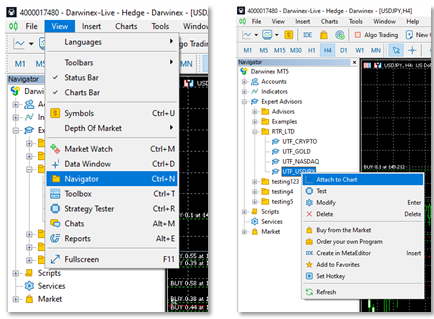
EA をチャートにドラッグ アンド ドロップするか、EA を選択して右クリック > [チャートにアタッチ] を選択します。
[共通] タブで、[アルゴ取引を許可する] をクリックします。
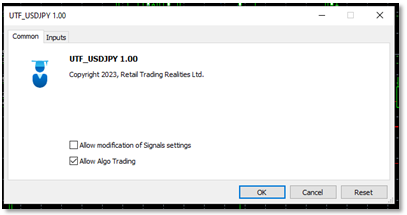
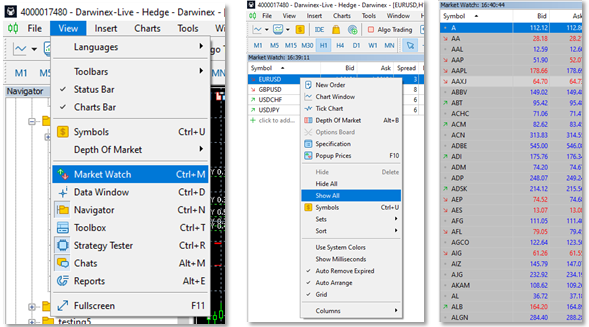
必要なシンボルをすべて入手したら、気配値表示に戻り、ティッカーを右クリックして、[すべて非表示] を選択します。
これにより、Market Watch がバックグラウンドで実行され、CPU リソースが消費され、興味のないティッカー相場をチェックすることがなくなります。
(Market Watch > > 列 > スプレッド中に任意のティッカーを右クリックすることもできます。) すべての買値と売値のスプレッドをポイント単位で表示します。 )
EA はチャート期間にアタッチする必要があります。これは、EA 設定の最小期間と一致します。したがって、最小期間 = M15 の場合、EA は M15 チャートに添付される必要があります。
.setファイル(エキスパートセットファイル)、ロード方法2
.set ファイルには設定とプリセットが保存されます。
.set ファイルは、そのファイルが設計された EA でのみ機能します。 ZIPフォルダ。設定ファイルはこの記事の最後にあります。独自の .set ファイルを保存する場合は、「保存」をクリックします。 「lowest_timeframe_Symbol_3TF」→「m15_NDX_3TF」という名前を付けます。これは、EA がチャート期間 M15、ナスダック NDX CFD、3 つの時間枠設定にアタッチされていることを意味します。

EA (教師の帽子のアイコン) をダブルクリックするだけです。 ![]() ) チャートの右上隅にあります。
) チャートの右上隅にあります。
EA設定が開きます > [入力]タブ
これらの設定の一番下までスクロールし、「ロード」をクリックします。
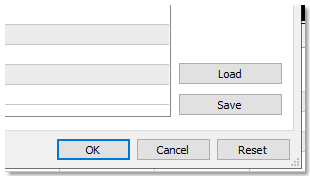
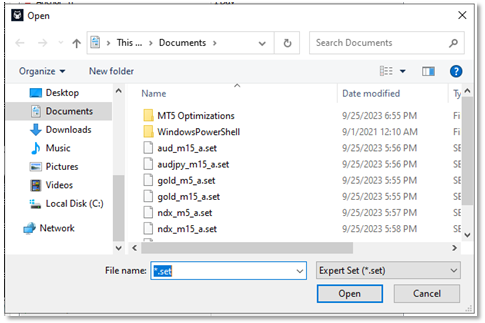
RTR モメンタム トレンド エキスパート アドバイザーを使用した警告
警告チャート期間 = 'current' を設定しないでください
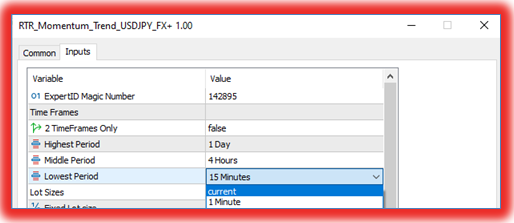
チャートを時々、途中が実行されただけの場合、アルゴは切り替えた時間枠に基づいて新しい取引を行います。 EA が 15 分チャートにあることを意図している場合は、最低期間 (この例では「15分」)を設定し、「現在」には設定しないでください。
EA設定:
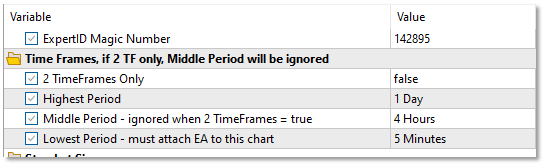
2 TimeFrames Only = true の場合、Middle Period は無視します。最適化する必要があるのは、最高期間と最低期間だけです。
最低期間は、EA をタッチする必要があるチャートでもあります。 なお、上記の例では、最低期間は 5 分です。この EA を M5 チャートに添付します。警告: 期間を「現在」に設定しないでください。
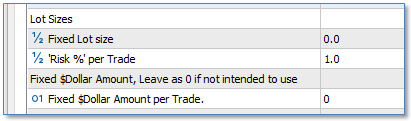
• 固定ロットサイズ。「取引ごとのリスク%」または「固定ドル金額」が true (>0.0) の場合はスキップされます。
• リスク%(アカウント残高の割合)を使用したくない場合は、0.00に設定する必要があります。
• 取引ごとに固定ドル金額を使用したくない場合は、0に設定します。
設定方法 - リスクパーセンテージ%、
「取引ごとのリスク%」はこのEAの推奨設定であり、アカウント残高のパーセンテージに等しくなります。他のオプションとして、「固定ロットサイズ」と「リスクドル額」、取引ごとに200ドルのリスクを憂慮したい場合のオプションを含めました。
戦略は、EAをチャートにアタッチするたびに発生します。 注意、EAが接続された7つのチャートがある場合、7つの戦略があります。
各EAの「リスク%」パーセンテージ設定を行う方法:
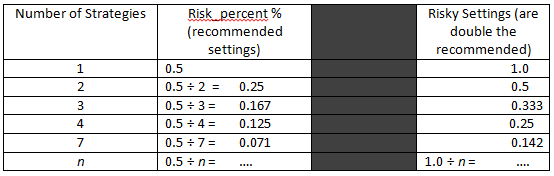
最初の1.0%のリスク設定は、私がこのEAで使用する最大のリスクです。ギャップアップとギャップダウンがあるので、私は株にリスクのある設定は使いません。
利益値はストップロスの倍数です

最も最適化された設定は、有利しきい値が 10 ~ 18 になります。
方向
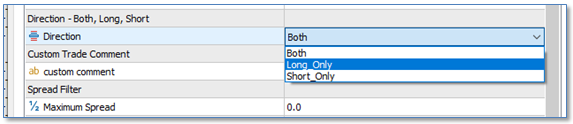
MT5 の ToolBox の [エキスパート] タブに、次のことを示す印刷メッセージが表示されます。
「SELL Trades Only、symbol=USDJPY、period=M30、magic=123456」、エキスパートが買うとき。 (逆に)。設定した方向によって異なります。
カスタムコメント 空いていても大丈夫です
スプレッドフィルター (小数ではなく整数です) 拡散フィルターを使用しない場合は、0ゼロのままにすることができます。
-MT5マーケットウォッチでスプレッドを見つける方法。 MT5 > 表示 > ずっとウォッチ、任意のティッカーを右クリック > 列 > スプレッド、
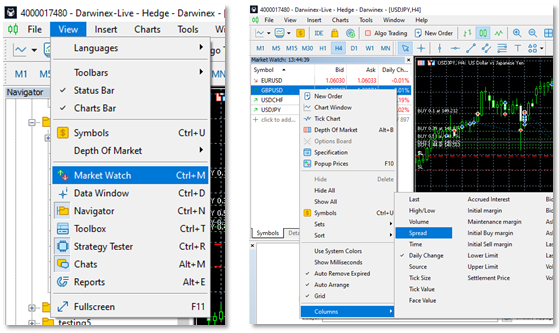
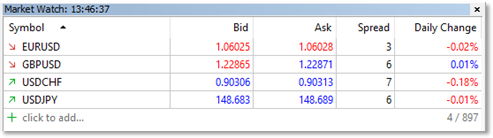
ナンバーマジック(エキスパートID)
EA を新しいチャートにアタッチするたびに、新しい一意のマジックナンバーを考える必要があります。 少なくとも 6 桁の任意の整数 (整数)。 123456789。(文字は不可)。

このEAではクローズアウトポジションを監視するためにマジックナンバーが使用されているため、各チャートには独自の一意のマジックナンバーが必要になります。性がありますが、それは考えられません。
曜日フィルターと時間帯
Quant Analyzer 4 (無料版) を使用すると、MT5 Strategy Tester バックテスト レポートをより詳細に分析できます。
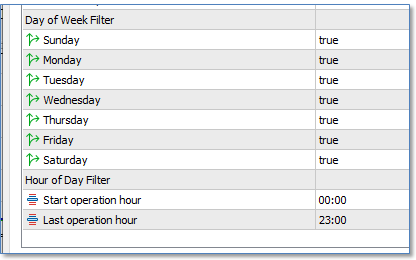
取引開始が不採算だった時代もあるでしょう。このフィルターは、特定の曜日の取引の開始のみを禁止します。
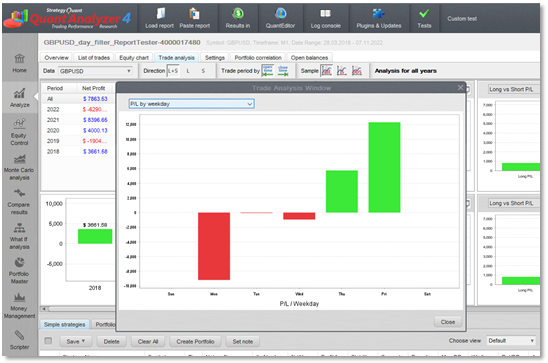
ここでは、5年間(2018年~2023年)のGBPUSDが月曜日から水曜日まで負けを出し、木曜日と金曜日だけが利益を上げていることがわかります。
前日フィルター:
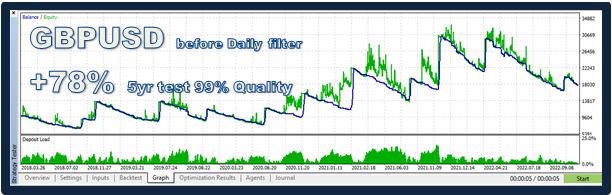
日フィルター適用後、月曜日から水曜日 = false、木曜日と金曜日 = true:
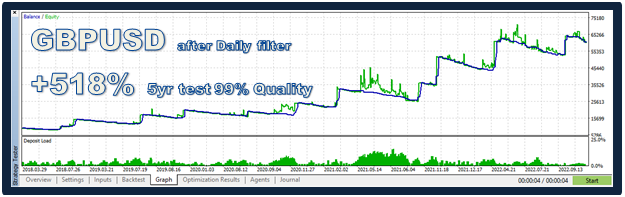
分散、ドローダウンの削減、EAの使用目的。
このEAはマルチ戦略ツールとして使用されることを想定しています。つまり、このEAは異なるシンボルで同時に使用されます。
分散投資を利用することで、利益をあまりにも無駄に最大ドローダウン(DD%)を減らすことができるという考えです。
付属の完全なPDFマニュアルで詳しく説明しました。ここに一例を示します。
これでRTRモメンタムトレンドクイックマニュアルは終了です。
設定ファイルは以下に添付されています。



